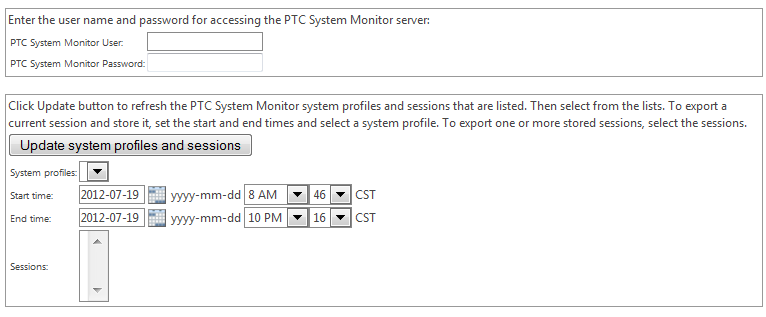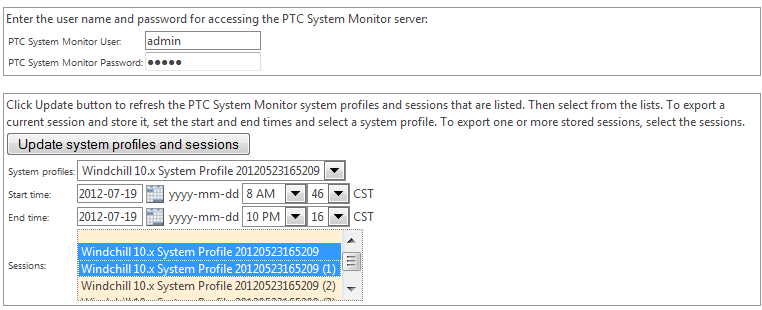Включение информации System Monitor при сборе данных
Если сайт использует System Monitor, вы можете собирать информацию системных профилей и сохраненных сессий, используя Коллектор конфигурации системы так же, как и при сборе других данных. Дополнительные сведения о продукте System Monitor см. в разделе .
PTC включает подключаемый модуль отслеживания System Monitor в список Доступные подключаемые модули. Этот подключаемый модуль в данный момент не включен в какую-либо стандартную категорию; прежде чем собирать связанные данные, этот подключаемый модуль необходимо включить в категорию.
Самым простым способом включения подключаемого модуля в категорию является создание категории для сбора информации System Monitor. Кроме того, вы можете добавить этот подключаемый модуль в любую созданную вами категорию.
Следующие разделы включают:
• Описания свойств, которые должны быть заданы перед началом сбора данных с сервера System Monitor.
• Пример создания категории для сбора данных System Monitor.
• Описания связанных полей, представляемых при сборе данных с помощью подключаемого модуля.
• Описания выходных данных, генерируемых при сборе данных с помощью подключаемого модуля.
Необходимые условия для сбора данных System Monitor
Перед началом сбора данных System Monitor необходимо установить свойства Windchill, чтобы задать протокол доступа, имя хост-компьютера и порт, которые Коллектор конфигурации системы будет использовать для установки соединения с серверомSystem Monitor. Используйте утилиту xconfmanager, чтобы добавить требуемые свойства в файл wt.properties, который находится на Windchill сервере, на котором вы запускаете коллектор конфигурации системы.
Свойства набора System Monitor
Следующая таблица содержит свойства для задания в файле wt.properties и их описания:
|
Свойство
|
Описание
|
|
psm.server.protocol
|
Задает протокол связи, используемый при доступе к серверу System Monitor.
Единственным допустимым значением является http.
|
|
psm.server.hostname
|
Задает имя хост-компьютера сервера, на котором устанавливается System Monitor.
|
|
psm.server.port
|
Задает номер порта, который используется для связи с серверомSystem Monitor. Этот номер порта был задан при установке System Monitor.
При установке System Monitor номер порта по умолчанию 8020.
|
Пример настройки свойств набора System Monitor
Чтобы задать и распространить требуемые свойства, выполните следующее.
1. Откройте окно командной строки и запустите оболочку Windchill.
2. Введите команду утилиты xconfmanager, чтобы задать значения вwt.properties и распространить их.
Предположим, что имя хост-компьютера System Monitor - myhost.localnet.com, а номер порта - порт по умолчанию (8020). Затем вы можете ввести следующую команду:
xconfmanager -s psm.server.protocol=http -s psm.server.hostname=myhost.localnet.com -s psm.server.port=8020 -t wt.properties -p
3. Перезапустите сервер Windchill.
Создание категории System Monitor
Чтобы создать категорию для сбора информации
System Monitor, следуйте инструкциям в разделе
Создание пользовательской категории коллектора. В частности:
1. В поля Наименование и Описание введите информацию, определяющую категорию System Monitor, например Информация PTC System Monitor и Собирает данные PTC System Monitor.
2. Выберите подключаемый модуль System Monitor в списке Доступные подключаемые модули и добавьте его в таблицу Выбранные подключаемые модули.
Хотя вы можете добавить в новую категорию любые подключаемые модули из списка, в этом примере описывается добавление только подключаемого модуля System Monitor.
3. Чтобы создать новую информационную категорию System Monitor, нажмите кнопку ОК.
Результатом создания категория является добавление новой категории в таблицу Категории коллектора конфигурации системы. Например:
Сбор данных System Monitor
Чтобы собирать данные
System Monitor, следуйте инструкциям в разделе
Сбор информации о конфигурации системы. При выборе категорий обязательно выберите созданную вами категорию
System Monitor (или включите другую категорию, в которую вы добавили подключаемый модуль
System Monitor).
При каждом включении в выбранную категорию подключаемого модуля System Monitor в окне Собрать информацию о системе отображаются следующие поля, в которых нужно указать дополнительную информацию, необходимую для сбора данных с помощью System Monitor. Например:
Собранная информация находится на сервере System Monitor. В поля Имя пользователя PTC System Monitor и Пароль PTC System Monitor введите учетные данные для доступа к серверу System Monitor. Если пароль не используется, оставьте поле Пароль PTC System Monitor пустым. Если у вас нет учетных данных, вы не можете собирать информацию с этого сервера.
После ввода учетных данных нажмите Обновить профили и сессии системы, чтобы заполнить списки Обновить профили и сессии системы:
• После заполнения список Профили системы содержит перечень профилей системы, которые хранятся на сервере и доступны при введении предоставленных учетных данных. Используйте это поле для создания программой System Monitor новой сохраненной сессии, которая затем собирается:
1. Выберите профиль системы для использования.
Если поле выбора Профили системы оставлено пустым, это значит, что вы не хотите сохранять новую сессию и собирать эту сессию.
2. Введите время начала и окончания, чтобы указать какие данные собирать в новой сохраненной сессии. Время начала и окончания, заданное по умолчанию, предоставляет 30-минутное окно для сбора данных. Хотя вы можете изменить как время начала, так и время окончания, выбранное время должно быть в прошлом, и время начала должно быть раньше, чем время окончания.
Дата, часы и минуты, выбранные в поляхВремя начала, определяют наиболее раннее время сбора данных сессии. Используемое фактическое время может быть позже выбранного времени. Например, предположим вам необходимы данные за целый день, и вы выбираете время начала - 7-19 2012 00:00:00. Однако сервер методов Windchill запустился в 7-19 2012 08:00:00. Тогда сбор данных сессии начинается в 08:00:00.
Дата, часы и минуты, выбранные в поляхВремя завершения, определяют наиболее позднее время сбора данных сессии. Используемое фактическое время может быть раньше выбранного времени. Например, предположим вам необходимы данные за целый день, и вы выбираете время окончания - 7-19 2012 23:59:59. Однако сервер методов Windchill остановился в 07-19 2012 18:30:45. Тогда сбор данных сессии завершается в 18:30:45.
• После заполнения список Сохраненные сессии содержит перечень сохраненных сессий, которые хранятся на сервере и доступны при введении предоставленных учетных данных.
Вы можете выбрать ноль, одну или несколько сохраненных сессий.
Чтобы выбрать несколько сессий, удерживая клавишу CTRL, нажимайте на дополнительные сессии.
Если поле выбора Сохраненные сессии оставлено пустым, это значит, что вы не хотите собирать существующие сохраненные сессии.
В следующем примере показаны введенные учетные данные, выбранный профиль системы и две выбранные сессии:
В новой сохраненной сессии будут данные с 08:46:00 по 22:16:00 на 07-19 2012.
Просмотр вывода, собранного из подключаемого модуля System Monitor
При сборе данных с помощью подключаемого модуля System Monitor собираемые файлы копируются с сервера System Monitor и сохраняются локально в структуре папок верхнего уровня, которая создается в процессе сбора. Подключаемый модуль сохраняет файлы в подпапке Утилиты Например, если вы собираете файлы сессииSystem Monitor 30 июля 2012 года через 25 секунд после 14:38 и сбор связан со звонком в службу технической поддержки по номеру 1234567, файлы сохраняются в следующей папке:
<top-level_path>/C1234567/Utilities/120730143825
Дополнительную информацию об этой структуре папок см. в
Подробные сведения о собираемой информации.
Если требуется, чтобы текущая сессия System Monitor сначала сохранялась, а затем копировалась, генерируемые выходные данные включают один из следующих вариантов:
• storeSessionSuccess.xml—когда сохранение сессии выполнено успешно
• storeSessionFail.xml—когда сохранение сессии завершилось неудачно
Сохраненные сессии, которые были скопированы с сервера System Monitor, имеют расширение DTS. Чтобы просмотреть данные в сохраненной сессии, импортируйте сессию в клиент System Monitor.